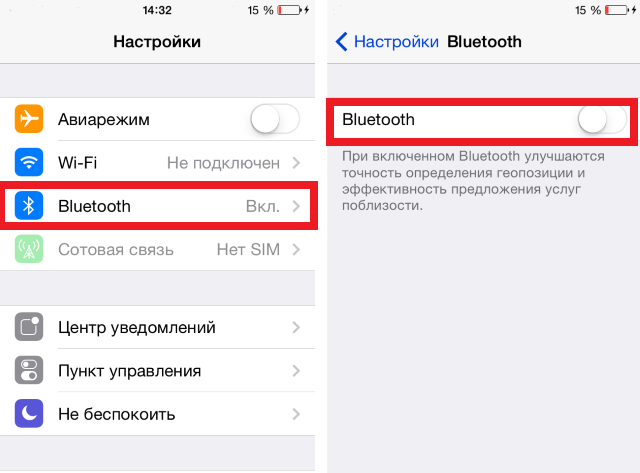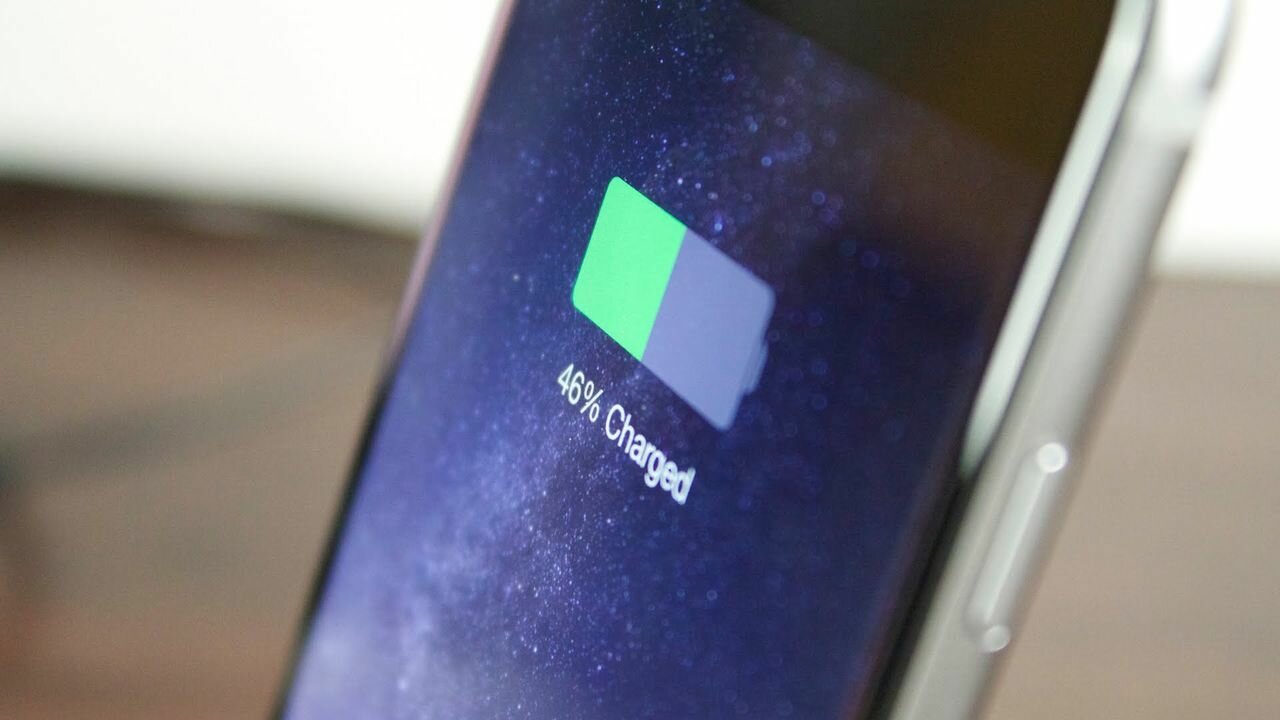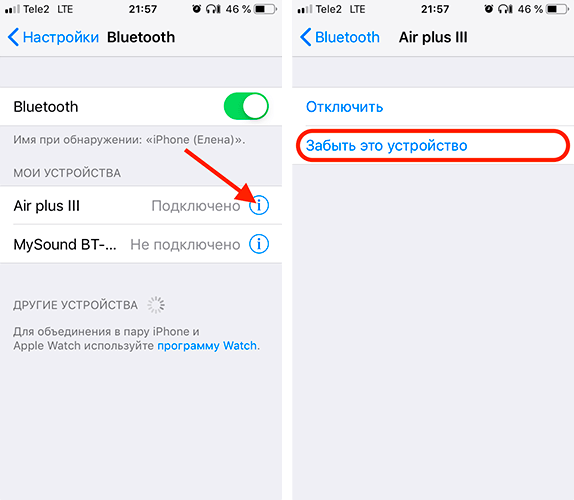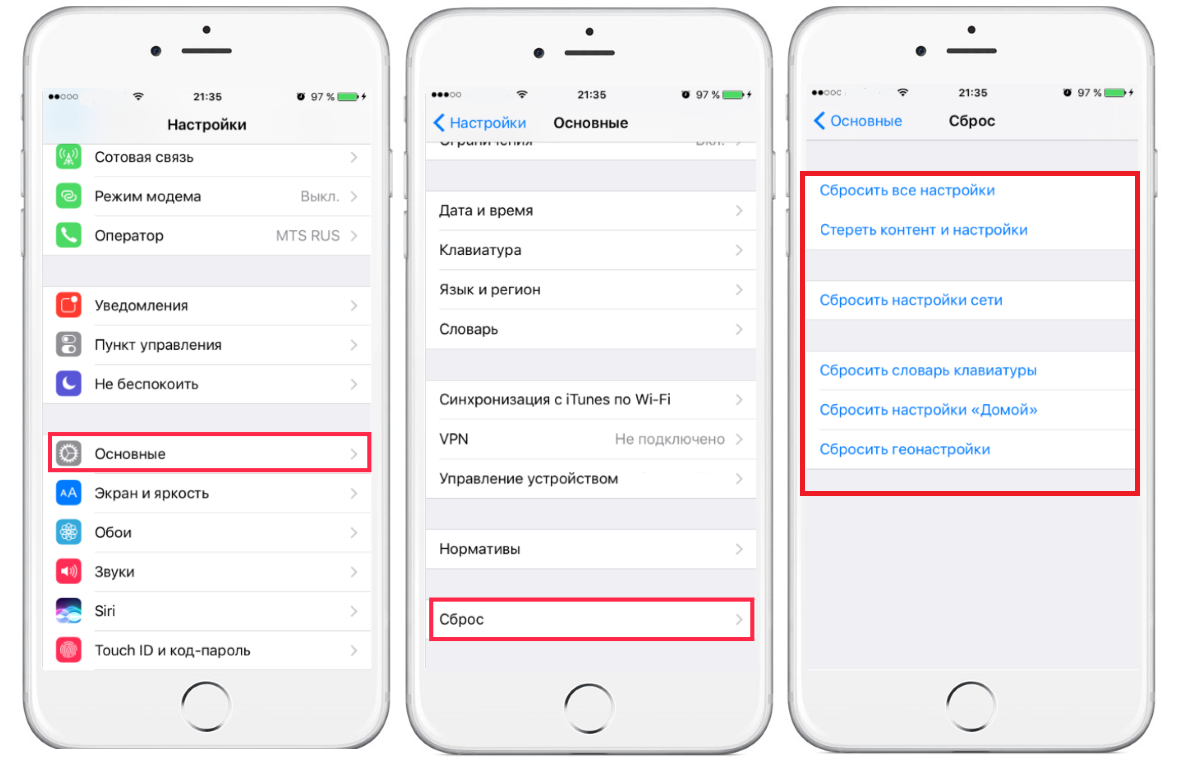Как пользоваться Bluetooth на Айфоне?
Владельцы iPhone, обнаруживая Bluetooth в настройках гаджета, недоумевают: известно, что передать данные без проводов с Айфона можно только на другие «яблочные» устройства благодаря функции AirDrop. Так зачем же нужен Bluetooth на аппаратах Apple?
Для чего пригодится блютуз на Айфоне
Bluetooth на гаджетах Apple необходим прежде всего для подключения различных дополнительных устройств — а именно:
- Телефонных гарнитур.
- Беспроводных наушников, клавиатур и компьютерных мышек.
- Видеотехники (скажем, телевизоров).
- «Умных» часов.
- Селфи-палок.
Кроме того, технология AirDrop использует комбинацию Wi-Fi и Bluetooth, что делает возможным беспроводной обмен данными между обладателями девайсов Apple. О технологии AirDrop подробно рассказано здесь.
Как настроить Блютуз-подключение
Сразу отметим, что подключить к iPhone по Bluetooth можно устройства, произведённые не только фирмой Apple. Например, гарнитуры от известной компании Jabra отлично взаимодействуют с Айфонами.
О том, совместимо ли устройство с «яблочными» гаджетами, нужно поинтересоваться у консультанта при покупке. Если же вы покупаете через интернет, стоит предварительно убедиться, что девайс поддерживает профили, соответствующие определённой модели iPhone, самостоятельно. Данные о необходимых профилях присутствуют на этой странице.
Подключать iPhone к девайсу по Bluetooth следует так:
Шаг 1. Убедитесь, что оба устройства заряжены, и расположите их таким образом, чтобы расстояние между ними не превышало 10 метров.
Шаг 2. Активируйте Bluetooth-модуль на дополнительном девайсе — как это сделать, описано в инструкции от производителя.
Шаг 3. В меню «Настройки» Айфона отыщите раздел «Bluetooth» и зайдите в него.
Шаг 4. Передвиньте ползунок напротив «Bluetooth» в активное положение.
Активировать Bluetooth можно и иначе: вызвать «Центр Контроля» свайпом снизу-вверх и нажать на иконку с соответствующим символом.
О том, что Bluetooth включен, можно узнать по следующим признакам:
- Иконка в «Центре Контроля» окрасилась в белый цвет.
- Рядом с индикатором батареи появился небольшой значок Bluetooth.
Шаг 5. Дождитесь, когда Айфон завершит поиск, и нажмите на название необходимого девайса в разделе «Устройства» («Devices»).
Шаг 6. Введите PIN-код – найти его можно в документации, прилагающейся к подключаемому девайсу. Если отыскать пароль не получается (что вполне возможно, так как документация составляется на языке производителя), испробуйте простые комбинации вроде 0000 или 1234.
После того как устройство будет подключено, статус напротив его названия поменяется на «Connected». В дальнейшем вводить пароль снова не придётся – Айфон запомнит сопряжение.
Рекомендуется отключать Bluetooth сразу по окончании сеанса, иначе заряд батареи iPhone будет расходоваться очень быстро.
Как отключить устройство от Bluetooth
Отключение от Bluetooth Айфона нужно производить так:
Шаг 1. Зайдите в раздел настроек «Bluetooth».
Шаг 2. Нажмите на иконку с литерой «i» напротив названия подключённого устройства.
Шаг 3. Кликните на кнопку «Disconnect» («Отключить»).
Соединение будет разорвано.
Если вы больше не собираетесь пользоваться девайсом, с которым на Айфоне установлено сопряжение, можно удалить пару. Для этого:
Шаг 1. Нажмите кнопку «Forget This Device» («Забыть это устройство»), которая располагается ниже «Disconnect».
Шаг 2. Подтвердите, что желаете разорвать сопряжение – в появившемся меню кликните на «Forget Device» («Забыть устройство»).
Когда вы вернётесь на предыдущий экран iPhone, то увидите, что в блоке «Мои устройства» название отключенного девайса больше не фигурирует.
Можно ли обойти запрет на обмен файлами через Bluetooth
Компания Apple не позволяет пользователям передавать данные через Блютуз по двум причинам:
- Это нарушает авторские права на музыку, программы, фильмы.
- Передача по Bluetooth небезопасна – в системе Айфона могут завестись вирусы.
Однако несмотря на неодобрение Apple, отправлять файлы через Блютуз возможно – правда, для этого сначала придётся сделать джейлбрейк устройства. Далее нужно загрузить из Cydia один из трёх твиков, каждый из которых является платным.
Твик №1. iBluetooth. Это небольшая по размеру (весит чуть более 200 Кб) и очень простая утилита. Для передачи данных нужно активировать Блютуз в настройках iPhone, затем зайти в iBluetooth и выбрать через это приложение изображение, которое следует отправить. Пользователю твика даётся демо-период в 7 бесплатных дней – в течение этого периода юзер должен убедиться в эффективности программы. Цена полной версии утилиты – 3.99$.
Твик №2. AirBlue Sharing. Этот твик не из дешёвых – его стоимость составляет 4.99$. Однако пользователи, вынужденные постоянно передавать файлы «по воздуху», наверняка останутся довольны простотой этой программы. Никакие настройки не требуются – владельцу Айфона необходимо лишь долго нажать на нужный файл, и появится окно, предлагающее выбрать девайс, на который будет отправлено сообщение.
Если другой пользователь захочет вам передать фото по блютузу, на экране вашего гаджета c AirBlue Sharing появится запрос на принятие файла.
Благодаря твику AirBlue Sharing владелец Айфона сможет обмениваться данными не только с другими обладателями «яблочных» гаджетов, но и с пользователями Android, Windows Phone, BlackBerry OS.
Твик №3. Celeste 2. Этот твик наиболее дорогой: его цена – около 7 долларов. Столь высокая стоимость обусловлена, вероятно, тем, что программа интегрирована с сервисом Gremlin, который даёт возможность быстро перенести принятые файлы в стандартную медиатеку iOS. Доступно приложение Celeste 2 в репозитарии BigBoss.
Пользоваться Celeste 2 тоже очень просто: нужно выбрать файл для передачи, вызвать меню «Поделиться» и нажать на кнопку «Send with Celeste».
Контролировать передачу данных можно в «Центре уведомлений». О том, что отправка успешно завершена, приложение оповестит специальным баннером.
Не работает Bluetooth на iPhone: что делать?
Bluetooth – довольно простая технология, поэтому причины, почему не подключается Блютуз-гарнитура к Айфону, как правило, прозаичны:
- Пользователь забыл включить девайс или просто не разобрался, как это делается.
- На девайсе или на самом Айфоне разряжена батарея.
- Пользователь расположил устройства на слишком большом расстоянии друг от друга.
- Между устройствами находится препятствие, через которое не может проникнуть сигнал (например, стена).
- На гаджете установлена iOS устаревшей версии либо девайс просто не совместим с iPhone данной модификации.
Пользователю iPhone, столкнувшемуся с проблемами при подключении по Bluetooth, рекомендуется перезагрузить оба устройства и обновить свой гаджет до последней актуальной версии операционной системы (при необходимости). Если такие меры не помогли, нужно удалить созданную пару и установить новое сопряжение.
Заключение
Главная причина, по которой пользователи мобильной техники недолюбливают устройства Apple – закрытость. Передать данные с iPhone так же просто, как с Android, не получится: Bluetooth Айфона сопрягается только с дополнительными девайсами, вроде гарнитур и беспроводных колонок, а вот использовать его для отправки / приёма файлов невозможно.
Впрочем, компьютерные умельцы научились обходить и это ограничение – использовать Bluetooth «по полной» позволят твики, продающиеся в Cydia. Пользователям, которые не желают «ломать» iPhone и тратить деньги на дополнительный софт, придётся довольствоваться AirDrop – функцией, которая, увы, пока не способна похвастать стабильной работой.
Iphone bluetooth не находит устройства
В статье я рассмотрю причины почему Айфон не находит Блютуз устройства: наушники, колонку, другой телефон и прочее.
Следует иметь ввиду, что причины, по которым не происходит сопряжения или не видит устройства, могут отличаться от вида устройств, которые вы хотите подключить. Так, если это оригинальная продукция Apple (AirPods, HomePod, Apple Watch), то здесь как программные сбои, так и механические поломки в iPhone. Если брать не оригинальные беспроводные наушники, колонку, "умные часы" или фитнес-трекер, то велика вероятность не совместимости стандартов Bluetooth и здесь надо читать спецификацию устройства на предмет совместимости с продукцией Apple, а так же моделью вашего Айфона.
Зачастую помогает следующее решение проблемы:
- Перезагрузка как самого iPhone, так и подключаемого устройства.
- Сброс предыдущего сопряжения устройств, если ранее работало подключение, а теперь нет. Т.е. нажимаем "забыть" связь и подключаем снова.
- В устройствах производства не Apple, может стоять ограничение на количество одновременно подключенных устройств. Попробуйте отключить одно или 2, чтобы освободить "ячейку" для вашего iPhone.
Далее рассмотрим процесс подключения устройств Bluetooth к iPhone, а так же как "забыть" предыдущее сопряжение и сбросить их настройки.
Настройка Bluetooth в iPhone
Прежде чем покупать какое-либо устройство, убедитесь, что оно вообще совместимо с вашей моделью iPhone: наушники, которые работали с 4S, могут не соединиться с 6 Plus. Если с совместимостью проблем нет, приступайте к настройке соединения:
- Активируйте Bluetooth на устройстве, которое вы хотите подключить к Айфону. Посмотрите в инструкции, как это делается – нажатием специальной кнопки, вводом пароля и т.д.
- Откройте на iPhone настройки и перейдите в раздел «Bluetooth». Сдвиньте переключатель в активное положение.
Начнется сканирование окружающего пространства (диапазон работы технологии – около 10 метров, лучше расположить устройства рядом). Если девайс не найден, проверьте, что вы правильно включили на нем Bluetooth, и повторите поиск.
Чтобы убедиться, что аксессуар подключен, посмотрите на строку состояния iPhone. Если значок Bluetooth голубого или белого цвета, то девайс подключен и корректно работает. Если значок серый, то аксессуар обнаружить не удалось.
Устранение неполадок
Если устройство не обнаруживается Айфоном, хотя вы уверены, что включили Bluetooth правильно, то попробуйте следующие методы устранения проблемы:
- Выключите и включите Bluetooth заново. Сначала на аксессуаре, затем – на iPhone.
- Если раньше девайс подключался корректно, то можно его сначала забыть, а затем заново установить соединение. Зайдите в настройки iPhone и перейдите в раздел «Bluetooth». В списке подключенных устройств найдите аксессуар и нажмите на кнопку «i» рядом с его названием. Выберите «Забыть».
Если после сброса настроек сети проблема остается, попробуйте откатить систему к заводскому состоянию. Зайдите в раздел «Сброс» и выберите режим сброса настроек или настроек и контента. Во втором случае с телефона будет удалена вся информация, включая контакты и сообщения, поэтому обязательно сделайте резервную копию данных.
Бесплатная консультация! Бесплатная диагностика! Гарантия на работу!
.jpg) |  |  |  | .jpg) |
| ремонт iPhone | ремонт iPad | ремонт iPod | ремонт MacBook | ремонт iMac |
У нас можно починить всю технику Apple ☎ +7 (812) 953-94-11
Если никакие программные методы устранения неполадки не помогают, и ни одно Bluetooth-устройство не подключается к iPhone, то обратитесь за диагностикой в сервисный центр. Возможно, имеет место быть физическое повреждение модуля Bluetooth, которое устраняется заменой поврежденных комплектующих работоспособными деталями.
Надежда
Здравствуйте, для начала попробуйте подключить наушники к другому устройству, посмотрите- подключаться или нет. Так скажем, что проблема может быть и в наушниках и в телефоне, нужно методом исключения смотреть. А так приносите, посмотрим и все проверим. Диагностика в любом случае бесплатна))
Здравствуйте, попробуйте подключить колонку к другому устройству
Александра
Добрый день , попробуйте перезагрузить само устройство
Елена
здравствуйте, попробуйте их заново подключить, либо попробовать с другим устройством.
Lilia
Добрый день , возможно неисправен браслет , попробуйте обратиться к продавцу
Добрый день,требуется замена микросхемы , цена 2500 р
Кирилл
Здравствуйте, там нужно установить спец приложение для айфона, чтобы наушники подключались и виделись.
Диана
Добрый день , в настройках должно быть управление как отключить
Здравствуйте, к чему подключаете? а wi-fi работает?
Ксения
Здраствуйте, нужна диагностика. Приносите поссмотрим
Наушники оригинал?
игорь
Добрый день! Попробуйти найти решение в интернете, либо приходите к нам в офис. Спасибо!
Тимофей
Добрый день , проблема с платой телефона возможно ,приносите на диагностику (бесплатно ) выявим неисправность
евгений
Добрый день ,сложно ответить точно ,нужна диагностика (бесплатно),после диагностики выявим неисправность
Владимир
Добрый день,может проблема с самой гарнитурой ,либо в настройках ,сложно так сказать .
Сергей
Добрый день,скорее всего проблема с авто сканером ,возможно нужно подробнее разобраться с настройками .
Александр
Добрый день! Нужно диагностировать, если аппарат новый — обратитесь в гарантийный сервис. Т.к. проблема может быть в самой плате.
Андрей
Добрый день! Попробуйте удалить соединение и подключить снова.
Задайте вопрос:
Сервисный центр не не сет ответственности за ваши действия. Статьи носят лишь информационный характер и не являются инструкцией к действию.



время чтения: 2 минуты
Bluetooth – технология соединения устройств, начала развиваться с 1994 года. Сменились стандарты интерфейса, современные гаджеты поддерживают связь на расстоянии до 400 метров. Этот способ беспроводного соединения показывает хорошие результаты, но бывают случаи, когда iPhone не видит Bluetooth устройства.
Блютуз на смартфонах Apple позволяет подключать селфи-палки, беспроводные наушники и портативные колонки, телевизоры, умные часы, компьютеры Mac и другую технику. Пара девайсов работает на большом расстоянии без проводов. Почему Айфон не находит Блютуз колонку и другие беспроводные устройства? Начнем с инструкции по связыванию телефона с гаджетами.
Как соединить Айфон и устройство через блютуз
Блютуз на Айфоне не находит устройства в некоторых случаях из-за неправильного подключения. Рассмотрим, как подключить беспроводные наушники к iPhone и другое оборудование.
- Откройте настройки смартфона, перейдите в пункт «Bluetooth».
- Установите переключатель в активное положение.
- Из предложенного списка выберите нужное устройство и нажмите на него.
Причины почему iPhone не находит Bluetooth-устройства
Проблемы при соединении гаджетов могут быть связаны с неполадками оборудования или программными сбоями.
Первая причина не связана со смартфоном. На устройстве не включено соединение через блютуз. В большинстве случаев для смены режима на колонках предусмотрена кнопка, которая переключает воспроизведение с флешки, радио и Bluetooth. Попробуйте понажимать клавишу.
Вторая причина. Если iPhone не ищет Bluetooth-устройства, иногда проблемы появляются по причине слабого уровня заряда батареи. Один из гаджетов (либо оба) недостаточно заряжен, и оборудованию не хватает напряжения для подключения. Убедитесь, что уровень аккумуляторов на девайсах в норме. Если необходимо, то зарядите.
Третья причина, почему Айфон не находит Блютуз колонку, или происходит сбой создания пары, может быть связана с программной ошибкой. Решение простое – «забыть» девайс в настройках смартфона.
- Перейдите в «Настройки».
- Выберите вкладку «Bluetooth».
- Нажмите на восклицательный знак напротив колонки, затем – «Забыть это устройство».
Иногда проблема решается простой перезагрузкой телефона. Возможно, после этого он будет видеть колонку, искать другие девайсы.
Четвертая причина, по которой Айфон не находит колонку через Блютуз, – неисправность аппаратной части одного из устройств. Если на Айфоне не включается Блютуз, есть вероятность, что деталь неисправна. Чтобы подтвердить это, попробуйте подключить девайс к другому телефону, а к своему – другую колонку.
Если проблема подтвердилась, можно сделать сброс настроек (помните про создание резервных копий). Проблема осталась – обратитесь в сервисный центр, в нем заменят неисправные детали. После ремонта интерфейс будет включаться и работать.
Пятая причина. Нередки проблемы, когда телефон не может подключиться к беспроводным наушникам, принтеру, моноподу, телевизору, другим мультимедийным устройствам. Большинство проблем схожи с теми, когда у смартфона нет подключения к колонке. В некоторых случаях проблема появляется из-за несовместимости версий оборудования.
Почему это важно? Старая модель телефона может некорректно соединяться с девайсами, не находить их по причине технических ограничений. В этом случае поможет только подбор подходящих моделей беспроводного оборудования либо покупка нового смартфона.
Блютуз – универсальная технология, которая хорошо работает и на Андроид-устройствах, и на гаджетах от Apple. Однако я много раз сталкивался с проблемой, когда Блютуз не работает на Айфоне или функционирует не так, как должен был. Айфон может не видеть беспроводное устройство, сбрасывать соединение, нестабильно работать. Обо всех проблемах, их причинах и способах решения я расскажу ниже.
Возможные проблемы и пути их решения
Для начала, определитесь с проблемой: как именно «не работает» Блютуз на вашем смартфоне? Вариантов здесь не так много:
- Блютуз вообще не включается на Айфоне.
- Не работает должным образом поиск сетей.
- Айфон не видит Блютуз устройства.
- iPhone видит гаджеты, но не подключается к ним.
- Устройство зависает во время работы Bluetooth.
Ситуация, когда Айфон не видит Айфон по Блютуз, не является проблемой. Это встроенная особенность продукции Apple, которая защищает iOS от вирусов. Поэтому вы не сможете подключить Айфон по Блютуз к другому смартфону. Тем не менее, от 7 версии iOS существует сервис AirDrop, который заменяет эту функцию.
Итак, чтобы решить перечисленные проблемы, необходимо проделать ряд простых действий, начиная от самых очевидных.
Простые решения
Часто проблему можно решить очень тривиальными действиями. С них надо начинать всегда, когда возникает какая-то неполадка. Так вы сэкономите массу времени, и вопрос, почему Блютуз не работает на Айфоне, может быть быстро решён.
- Проверьте, включена ли беспроводная связь. Это касается и смартфона, и подключаемого гаджета. Девайс следует перевести в режим сопряжения. Для этого нужно зажать кнопку включения и держать её до 30 секунд.
- Зарядите батарею. Беспроводная связь плохо работает, когда на девайсах разряжены аккумуляторы. Лучше их зарядить и повторить попытку.
- Поднесите устройство ближе. Этим вы исключите фактор помех. Иногда стена или другой беспроводной девайс могут заблокировать сигнал. Возможно, модуль не «видит» другое устройство из-за большого расстояния.
- Выключите Блютуз и включите его заново. Проделайте это сначала на телефоне, потом на втором устройстве.
- Снимите с телефона все аксессуары и дополнительные устройства, если они есть. Особенно это касается неоригинальных аксессуаров.
- Проверьте гаджет на другом смартфоне или ПК, чтобы убедиться, работает ли он правильно с другими девайсами.
Перезагрузка и сброс настроек сети
Если Блютуз перестал работать, тормозит, сбивается или совсем не включается, то в первую очередь необходимо перезагрузить девайс. Обычный перезапуск очистит оперативную память, удалит временные файлы и исправит мелкие временные ошибки программ. Также нужно перезагрузить и гаджет.
Если данное действие не помогает, нужно сбросить настройки сети смартфона:
- Перейдите в Настройки – Основные.
- Выберите вкладку «Сброс»
- Пункт «Сбросить настройку сети».
Это не удалит данные с телефона – действие достаточно безопасно. Однако я всё равно советую сделать бэкап важной информации.
В случае, когда нормальная работа модуля не восстановилась, и смартфон не ищет сеть и устройства, необходимо разорвать связь с девайсом, который не отвечает. Для этого перейдите в настройки сети и отключите его. Затем после небольшой паузы снова найдите и установите соединение.
Удаление старых устройств
Память вашего смартфона может быть перегружена старыми гаджетами, которые вы уже не используете. Почистите список девайсов от них. Выполнить это можно таким способом:
- Перейдите в Настройки – Блютуз.
- Нажмите значок «i» возле девайса, который вы не используете.
- Выберите «Забыть это устройство».
Удалите таким образом все старые девайсы.
Программные ошибки
Более сложная проблема, которая вызывает, в том числе, сбой создания пары Bluetooth на iPhone – ошибки в программах. Сюда входят конфликты ПО, а также прошивка, которая работает не так, как должна. Неполадка возникает после установки новых приложений, непроверенных программ, вирусов, а также при повреждениях прошивки. Также Блютуз может работать со сбоями, если выполняется передача файлов, зараженных вирусами.
Необходимо удалить непроверенное ПО и приложения, которые вы устанавливали перед возникновением проблемы. Если это не помогло, то нужно обновить или восстановить iOS. Для этого выполните следующие действия:
- выключите девайс;
- запустите iTunes на компьютере;
- подключите Айфон к ПК;
- в программе выберите ваш смартфон;
- нажмите на «Восстановить» и подтвердите действие.
Смартфон можно обновить и без ПК, через мобильный интернет. Воспользуйтесь меню Настройки – Основные – Обновление ПО.
Перед выполнением данного действия нужно сделать резервную копию данных. Например, воспользоваться iCloud или iTunes.
Аппаратные ошибки
Если другие методы не работают, то возможно произошло повреждение телефона. Оно вызовет массу проблем, при которых Блютуз на Айфоне не находит устройства. К повреждению может привести удар, короткое замыкание, попадание влаги или перегрев. Также неисправность внутренних элементов может произойти из-за износа.
Конструктивно в Айфоне все беспроводные технологии связаны, поэтому проблемы с Wi-Fi, Bluetooth и подключением к интернету перекликаются друг с другом. Вам следует обратиться в сервисный центр. Там специалисты проверят Айфон, выявят причину физических неполадок и проведут замену, если она необходима. Причина неисправности может быть в антенне, микросхеме Wi-Fi, материнской плате.
Итак, что делать, если у вас не подключается Блютуз на Айфоне? Будьте спокойны и выполняйте шаг за шагом из данной инструкции. Рано или поздно проблема будет решена. Айфон – надёжный гаджет, и начиная от iOS 3.1 и iPhone 4, он поддерживает Блютуз. Поэтому ваша проблема обязательно будет решена.
Не работает на Айфоне : Один комментарий
У меня оригинальные AirPods, мой айфон se не видет вообще никаких блютуз устройств. Наушники отображаются на других телефонах из чего можно сделать вывод что они работают исправно. Что мне сделать с данной проблемой если ни сброс сети, ни перезагрузка не помогла.
Ещё есть проблема с вай-фай, телефон видит все вай-фай и подключается но только не к моему домашнему.
Подскажите что делать с этими проблемами.
Айфон не находит по блютузу устройства: как исправить
ОС (Android, iOS)
Bluetooth предусмотрен для каждого смартфона компании Apple. Эта опция позволяет подключить к устройству телевизор, беспроводные наушники и колонки, а также другие аксессуары. Но бывают ситуации, что функция перестает работать. Необходимо разобраться, по каким причинам Айфон не находит по блютузу другие устройства и что с этим делать.
Как самостоятельно выполнить настройку опции на системе iOS
Перед покупкой нового устройства рекомендуется проверить, совместимо ли оно с Айфоном. Бывает так, что гарнитура, которая ранее работала с моделью смартфона 4S, не будет опознана сотовым телефоном 6 Plus. Если клиент проверил данные и с совместимостью все хорошо, следует приступить к процедуре настройки. Операция выполняется по такой инструкции:
- для начала требуется найти блютуз на гарнитуре или колонке;
- функция должна быть активирована на этом аксессуаре;
- если клиент не знает, как это сделать, следует посмотреть информацию в инструкции;
- теперь потребуется разблокировать смартфон;
- на главном экране выбирается пункт «Настройки;
- пользователь из перечня выбирает раздел «Bluetooth»;
- рядом с пунктом расположен бегунок, его перемещают в положение «Включено»;
- как только пользователь активирует опцию, телефон начнет процедуру сканирования;
- рекомендуется положить два устройства рядом, чтобы подключение состоялось;
- гаджет и гарнитура не должны быть расположены друг от друга дальше, чем на 10 метров;
- если на смартфоне данные поиска не отображаются, следует выключить блютуз на наушниках;
- после этого функция снова активируется и поиск выполняется повторно.
Клиент должен убедиться, что аксессуар был присоединен, для этого следует посмотреть пункт «Состояние iPhone». Если значок опции горит голубым или белым цветом, то девайс подключен корректно. Можно использовать гарнитуру для общения и прослушивания музыки.
Как активировать и отключить блютуз на устройстве
Чтобы подключить функцию на своем смартфоне, пользователь должен выполнить ряд таких действий:
- зарядить оба устройства, а затем расположить их рядом;
- расстояние между гарнитурой и смартфоном не может превышать десять метров;
- в инструкции следует прочесть, как активировать блютуз на том устройстве, которое будет подключаться к Айфону;
- теперь клиент должен зайти в раздел с настройками гаджета;
- там выбирается пункт «Bluetooth»;
- когда пользователь войдет в раздел, он увидит бегунок;
- следует перевести его в положение «Активно».
Также активация доступна в пункте управления гаджета. Если ранее все настройки были установлены, следует перейти на смартфоне в раздел «Пункт управления». Чтобы панель открылась, следует выполнить свайп снизу вверх. Далее клиент следует инструкции:
- если на иконке значок опции окрашен в белый цвет, это говорит о том, что опция активирована;
- сразу после включения блютуза в верхней части экрана появится соответствующий значок;
- он располагается рядом с индикатором батареи;
- теперь клиент должен подождать, пока смартфон закончит искать новое устройство;
- следует открыть пункт «Устройства» и подключить необходимое;
- теперь необходимо указать код доступа, он предоставляется в документах к гарнитуре или колонке;
- как только процедура будет выполнена, на экране должна появится надпись «Connected».
Когда соединение будет установлено, пользователю больше не потребуется повторно выполнять поиск и вводить пароль доступа. Теперь стоит рассказать о том, как выполняется деактивация этой функции:
- клиент открывает раздел с названием «Настройки» на смартфоне;
- далее выбирается пункт «Bluetooth»;
- если необходимо полностью деактивировать опцию, то бегунок переводится в положение «Выключено».
Также владелец может отключить только одно устройство. Для этого в разделе «Блютуз» следует найти кнопку «i», она расположена напротив подключенного девайса. После нажатия на эту клавишу выбирается пункт «Отключить». После этого соединение будет приостановлено.
Смартфон не выполняет поиск подключенного устройства
Но бывают ситуации, когда даже после настройки смартфона подключиться к опции не получается. Стоит определить причину, почему Айфон не видит наушники через Блютуз.
Наушники не обнаружены
Для начала клиенту стоит проверить, заряжена ли гарнитура. Возможно, батарея села, поэтому сопряжение невозможно. Также следует узнать, подключился ли блютуз на наушниках. Опция обязательно должна быть активирована, иначе соединение установлено не будет. Также потребуется проверить работоспособность аксессуара. Возможно, проблема заключается в поломке гарнитуры.
Колонка не обнаружена
Правильно работающее устройство должно сразу находить новое подключение. Если этого не произошло, необходимо проверить расстояние между смартфоном и колонкой. Максимальный радиус подключения составляет 10 метров. Также рекомендуется проверить, активирована ли опция на аксессуаре. Если все условия выполнены, но поиск не дает результата, следует проверить работоспособность гаджета и колонки. Возможно, в устройстве произошла поломка.
Как самостоятельно решить проблему подключения
Когда Айфон пользователя не видит блютуз устройства, клиент может попробовать решить проблему самостоятельно. Рекомендуется начать со стандартных действий, которые помогают устранить неполадки в 95% случаев. Чтобы восстановить соединение, необходимо:
- Провести активацию беспроводной связи. Потребуется включить опцию не только на смартфоне, но и на аксессуаре. Гаджет переводится в режим сопряжения. Чтобы это сделать, необходимо нажать на кнопку «Включить» и держать ее 30 секунд.
- Сократить расстояние. Это особенно важно при первом подключении. Максимальный радиус работы опции составляет 10 метров. Но лучше сделать расстояние максимально близким. Это позволит исключить возможные помехи.
- Убрать лишние аксессуары. Рекомендуется снять в гаджета чехол и другие дополнительные аксессуары. Это особенно касается неоригинальных дополнений.
- Проверить уровень заряда. Когда на Айфоне уровень заряда низкий, сопряжение происходит плохо. Поэтому рекомендуется сначала зарядить смартфон, а затем снова попробовать подключение.
- Деактивировать Блютуз. Если функция активирована, рекомендуется отключить ее, а затем снова включить.
- Обратите внимание
- При появлении сбоя сопряжения следует проверить аксессуар на другом смартфоне. Это позволит определить, не сломан ли Айфон или гарнитура.
Выполнение процедуры перезагрузки
Если Айфон клиента не видит наушники по блютуз, рекомендуется перезагрузить устройство. В данном случае можно применить жесткий сброс параметров. Он выполняется по такой инструкции:
- сначала клиенту необходимо открыть панель управления;
- для этого требуется выполнить свайп снизу вверх;
- далее выполняется деактивация опции «Bluetooth»;
- клиент должен сделать жесткую перезагрузку гаджета;
- как только устройство перезапустит систему, необходимо ввести пароль доступа;
- далее снова открывается «Пункт управления»;
- среди иконок выбирается блютуз и активируется.
Когда действия будут выполнены, функция должна снова нормально работать.
Как восстановить систему
Это еще один способ, позволяющий восстановить работу опции. Пользователь должен сбросить все установленные данные гаджета до заводских. Процедура выполняется через настройки сотового телефона. Также клиент может применить программу Айтюнс.
- Обратите внимание
- Даже после того, как все настройки будут удалены, файлы на смартфоне сохранятся. Все же рекомендуется сделать резервную копию.
Как сбросить сетевые настройки
Перед тем, как удалить все сетевые настройки, рекомендуется отдельно сохранить данные имени и пароля от вай-фая. После этого можно приступить к такой процедуре:
- необходимо на смартфоне открыть раздел «Настройки»;
- далее из списка выбирается пункт «Общие»;
- теперь следует найти раздел «Сброс»;
- из списка указывается подраздел «Сбросить настройки сети»;
- чтобы операция была выполнена, требуется нажать клавишу «Подтвердить».
Теперь клиент должен перейти снова в раздел с настройками, далее выбирается пункт «Wi-Fi». Владелец выбирает имя своей сети, а затем вводит пароль доступа. Когда процедура будет выполнена, следует снова попробовать подключить телефон к Bluetooth.
Если все выполненные действия не помогли исправить ошибку подключения, необходимо обратиться в технический отдел компании. Возможно, причина заключается в поломке аксессуара или Айфона. В этом случае исправлением будут заниматься мастера компании Apple.













.png)